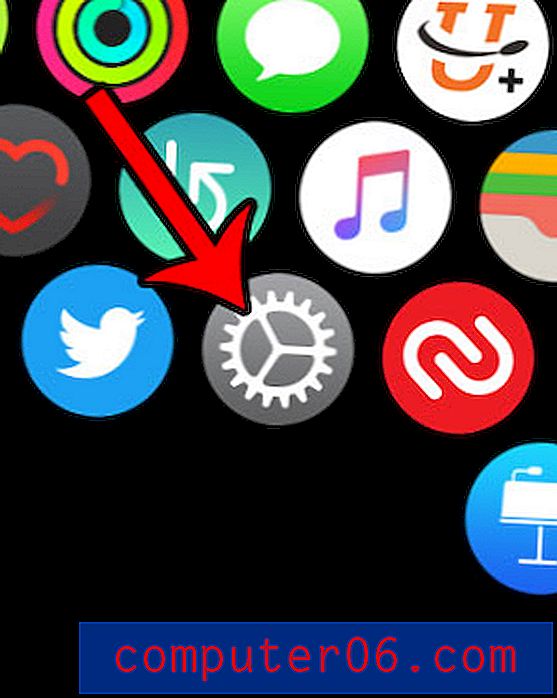Adobe Illustratori ülevaade
5 viiest
Äärmiselt võimekas vektorite ja paigutuste loomise tööriist hind
4 viiest
Pisut kallis, parem väärtus kogupakkumises kasutusmugavus
4 viiest
Lihtne tööle asuda, kuid väga keeruline omandada toetus
5 viiest
Suurepärased õpetused saadaval paljudest allikatest
Kiire kokkuvõte
Adobe Illustrator on suurepärane ja mitme andeka vektoriredaktor. Seda saab kasutada uskumatute illustratiivsete kunstiteoste, ettevõtete logode, lehekülje paigutuse, veebisaidi maketide ja peaaegu kõigi muude vajalike materjalide loomiseks. Liides on puhas ja hästi disainitud ning tänu Illustratori pikale arendusajaloole on tööriistad paindlikud, võimsad ja vastupidavad.
Negatiivse külje pealt võib Illustrator uutele kasutajatele pisut liiga teha. Selle kasutamist on kerge õppima hakata, kuid väga raske on saada meistriks kõigest, mida see pakub. Selles sisalduvate tööriistade arv võib olla hirmutav ja on peaaegu kohustuslik, et järgiksite selle kasutamise alustamisel mingisuguseid õppejuhiseid.
Mis mulle meeldib
- Võimsad vektorite loomise tööriistad
- Paindlik tööruumi paigutus
- Pilve loominguline integreerimine
- GPU kiirenduse tugi
- Mitu mobiilirakenduse integreerimist
- Järsk õppimiskõver
Adobe Illustrator CC
Üldine hinnang: 5 viiest PC / Macist, 19, 99 dollarit kuus, külastage saitiKiire navigeerimine
// Miks peaksite mind usaldama?
// Mis on Adobe Illustrator?
// Adobe Illustratori lähem ülevaade
// Minu hinnangute taga olevad põhjused
// Adobe Illustratori alternatiivid
// järeldus
Miks peaksite mind usaldama?
Tere, minu nimi on Thomas Boldt. Olen ülikooliharidusega graafiline disainer, kellel on ulatuslik kogemus piltide loomise ja redigeerimise tarkvara alal. Olen kasutanud Illustratorit alates kõige esimesest Creative Suite'i väljaandest, mis ilmus juba 2003. aastal, ja olen praeguse Creative Cloud Editioni väljaarendamise ajal teinud seda nii isiklikult kui ka professionaalselt.
Kohustustest loobumine: Adobe ei andnud mulle selle ülevaate kirjutamise eest mingeid hüvitisi ega muid kaalutlusi ning neil ei olnud sisulist toimetust ega ülevaadet. Samuti tuleb märkida, et ma olen Creative Cloudi (sealhulgas Illustrator) tellija, kes ületab selle ülevaate eesmärgid.
Mis on Adobe Illustrator?
Adobe Illustrator on tööstusstandardi vektorgraafika loomise tööriist, mis on saadaval nii Windowsi kui ka Maci jaoks. Kujundite piirjoonte loomiseks kasutab see matemaatiliselt määratletud teid, mida saab seejärel soovitud lõpppildi loomiseks manipuleerida ja kombineerida. Programmi uusim versioon on osa Adobe Creative Cloud programmikomplektist.
Kiire külgriba: mis on vektorpilt?
Neile teist, kes seda terminit ei tunne, on kahte tüüpi digitaalseid pilte: rasterpildid ja vektorpildid. Kõige tavalisemad on rasterpildid ja need koosnevad pikslite ruudustikust, millel kõigil on värvi ja heleduse väärtus - kõik teie digitaalfotod on rasterpildid. Vektorpildid on tegelikult matemaatiliste avaldiste seeria, mis määravad pildi iga elemendi kuju ja värviväärtused. Sellel on mitmeid eeliseid, kuid suurim neist on see, et kuna vektorpilt on puhas matemaatika, saab selle skaala mis tahes suurusesse kaotada ilma kvaliteeti kaotamata. Kui soovite vektorgraafika kohta rohkem teada saada, saate lugeda siit.
Kas Adobe Illustrator on tasuta?
Adobe Illustrator ei ole tasuta tarkvara, kuid saadaval on 7-päevane tasuta prooviversioon. Pärast seda on Illustrator saadaval igakuise tellimispaketina ühes kolmest vormingust: eraldiseisva programmina, mille hind on 19, 99 dollarit kuus koos aastase pühendumisega, 29, 99 dollarit kuupõhise tellimuse korral või täieliku loomingulise pilve osana komplekti tellimus, mis sisaldab juurdepääsu kõigile Adobe toodetele hinnaga 49, 99 dollarit kuus.
Kust saab Adobe Illustratorit osta?
Adobe Illustrator on digitaalse allalaadimisena saadaval ainult Adobe veebisaidilt. Adobe on kõik nende tarkvarapakkumised üle viinud ainult digitaalsele vormingule Creative Cloudi kaubamärgisüsteemi kaudu, nii et tarkvara füüsilisi koopiaid ei ole CD-l või DVD-l enam võimalik osta. Ostmisvõimaluste kohta lisateabe saamiseks külastage siin Adobe Illustratori lehte.
Adobe Illustratori juhendid algajatele
Illustratoril on lihtne õppima asuda ja seda on keeruline omandada, kuid õnneks on olemas palju õppematerjale ja tugiressursse, mis aitavad õppeprotsessi lihtsamaks muuta. Lihtsa Google'i otsingu kaudu on veebis saadaval palju konkreetseid õpetusi, kuid need ei kasuta alati Illustratori uusimat versiooni ning neil pole alati korralikke selgitusi ega parimaid tavasid. Siin on mõned algajatele mõeldud ressursid, mis näitavad teile, kuidas asju teha tuleks:
- Adobe enda Illustratori õpetused (tasuta)
- Adobe Illustrator CC 2017 sissejuhatuse kiirjuhend
- Adobe Illustrator CC klassiruum raamatus
- Lynda.com Illustrator Essential Training (täieliku juurdepääsu jaoks on vaja tasulist tellimust)
- Udemy illustraatori CC koolitus
Adobe Illustratori lähem ülevaade
Illustrator on suur programm ja mul pole aega ega ruumi, et katta kõike, mida see teha saab, seetõttu keskendun rakenduse peamistele kasutusaladele. Illustratori üheks tugevuseks on see, et seda saab kasutada mitmel erineval viisil, nii et selle omaduste loetlemise asemel jaotan asjad funktsioonide kaupa ja vaatan liidest lähemalt.
Allolevad ekraanipildid on tehtud programmi Windowsi versiooni abil, kuid Maci versioon näeb välja peaaegu täpselt identne.
Illustratori tööruum
Illustratori avamine annab teile mitu jätkamisvõimalust, kuid siinsete ekraanipiltide jaoks loome lihtsalt uue 1920 × 1080 dokumendi, kasutades RGB-värvirežiimi.

Kuna Illustratorit saab kohandada vastavalt teie konkreetsele eesmärgile või tööstiilile, on liidesega kaasas mitu erinevat paigutuse eelseadet. Need eelseaded võivad olla uskumatult kasulikud, kuid sageli on kõige parem kohandada asju teie ainulaadse isikliku tööstiiliga. Muidugi peate programmiga tutvuma, et teada saada, mida vajate, nii et Essentialsi tööala eelseade on hea alus, millest töötada. Mul on kombeks kaevandust kohandada, lisades mitmesuguseid tüpograafia- ja joondamisvahendeid, kuid see kajastab lihtsalt seda, kuidas ma programmi kasutan.
Üldiselt on vasakul vasakul tööriistapaneel, üleval kasutatava tööriista valikud ja paremal valikulised täiendavad sätted. Kui eelistate teistsugust paigutust, saate neid valikuid täielikult kohandada, lohistades erinevaid paneele kuhu iganes soovite, või saate need lahti võtta ja jätta need hõljuvate akendena.

Kui teete seda juhuslikult või kui selgub, et teie uus tööala ei tööta nii hästi, kui lootsite, saate asjad täielikult lähtestada, minnes akna menüüsse, liikudes tööruumidesse ja valides lähtestamise. Saate luua nii palju kohandatud tööruume kui soovite või kohandada mõnda juba olemasolevat eelseadet.
Vektoripõhine illustratsioon
Ei tohiks olla üllatav, et see on üks illustraatori peamisi kasutusalasid - on põhjus, miks nad selle just nimetas. See on ka Illustratori üks keerulisemaid osi, sõltuvalt sellest, kui keeruliseks soovite oma illustratsioone. Kui töötate ikoonide või emotikonide stiilis graafikaga, võib soovitud tulemuste loomine olla üsna lihtne. On mitmeid eelseadistatud kujundeid, millest saate alustada ja seejärel kohandada, võimaldades teil kiiresti üles ehitada armas kuju.

See mängukaru on valmistatud täielikult modifitseeritud ringidest
Kui soovite uurida keerukamaid illustratsioone, peate hakkama leppima pliiatsi tööriista kasutamisega. See on üks illustraatori võimsamaid tööriistu, kuid see võib olla ka üks keerulisemaid. Põhitõed on lihtsad: klõpsamisega saate luua kinnituspunktid, mis seejärel ühendatakse joontega, et moodustada täielik kuju. Kui klõpsate ja lohistate kinnituspunkti loomisel, muutub teie joon järsku kõveraks. Iga kõver mõjutab järgnevaid kõveraid ja seda siis, kui asjad hakkavad keeruliseks minema.

Õnneks sisaldab Illustrator nüüd spetsiaalset tööriista sujuvate kõverate loomiseks, kujuteldamatult nimetust Curvature. See on enamiku pliiatsipõhiste jooniste kasutatavuse tohutu parandamine, kuigi mõnikord on see natuke liiga suur käes hoidmine.
Muidugi võite alati soovi korral vabakäe illustreerida, kasutades tööriista Paintbrush, ehkki selle tööriista kasutamine hiirega võib olla pettumust valmistav. See on kõige tõhusam, kui teil on juurdepääs joonestustabletile, mis on sisuliselt rõhutundlikul pinnal pliiatsi kujuline hiir. See lisavarustus on kohustuslik kõigile, kes soovivad tõsist vabakäetööd teha, ehkki nüüd on ühe puutetundliku ekraaniga tahvelarvutit või nutitelefoni võimalik kasutada ühe Adobe'i mobiilirakendusega (nende kohta lisateave hiljem!).
Kiire prototüüpimine
See on üks illustraatori lemmikkasutusi, kuna ma ei tee tegelikult oma praktikas palju illustratsioone, välja arvatud logo töö. Asjaolu, et Illustratoris on uskumatult lihtne objekte teisaldada, muudab selle suurepäraseks tööruumiks logo erinevate versioonide, erinevate kirjatüüpide ja muude projektide kiireks loomiseks ja võrdlemiseks, kus peate välja töötama palju erinevaid iteratsioone.

Muidugi kaotavad sõnad sageli tähenduse, kui vaatad neid liiga kaua ...
Sellise töö proovimine kihipõhises rakenduses nagu Photoshop teeb protsessi palju aeglasemaks, kuna selle kohandamiseks peate valima individuaalse kihi, mille kallal töötate, ja need paar lisategevust kogunevad tõesti üle aeg. Kihte saab luua ka Illustratoris, kuid need on organisatsiooni tööriistana kasulikumad. Iga eseme eraldi objektina hoidmine muudab nendega manipuleerimise üsna lihtsaks, peaaegu sama lihtsaks kui füüsiliste objektide asetamine lauale teie ees.
Paigutuse koostis
Vaatamata sellele, et lehe paigutus on mõeldud peamiselt illustreerimiseks, kasutab see illustraatori võimalusi suurepäraselt. See ei tööta hästi mitmeleheliste dokumentide puhul (töö, kus Adobe InDesign on kuningas), kuid ühe lehe puhul töötab see üsna hästi. Sellel on suurepärane tüpograafiliste tööriistade komplekt ja asjaolu, et saate kiiresti valida mis tahes objekti, muudab kompositsioonietapis objektide liikumise lihtsaks.

Võimalus oma kompositsioonis olevaid objekte kiiresti valida ja neid ühe nupuvajutusega joondada, on uskumatult kasulik ja tohutu aja kokkuhoid. Ehkki Illustrator on mõeldud peamiselt vektorgraafikaks, saab see siiski rasterkujutistega tõhusalt töötada ja lülitada need küllalt hõlpsalt paigutusse.
Kui soovite rasterpilti põhjalikult redigeerida, on see sama lihtne kui pildi valimine ja 'Redigeeri originaali'. Kui teil on ka Photoshop installitud, kasutab see seda vaikese rastertoimetajana ja niipea, kui salvestate muudatused Photoshopis, värskendatakse kohe teie Illustratori dokumendi versiooni. See koostalitlusvõime on terve loovpilve omaksvõtmise üks suurtest eelistest, ehkki võite kasutada ka mõnda muud teie installitud rasterpildiredaktorit.
Need tööriistad muudavad illustraatori suurepäraseks võimaluseks ka veebisaidi maketide loomiseks, ehkki Adobe töötab praegu välja uut programmi nimega Adobe Comp CC. Praegu on see saadaval ainult mobiilseadmete jaoks, seega on Illustrator töölauakeskkonna jaoks endiselt suurepärane valik.
Mobiilirakenduste integreerimine
Adobe on teinud suuri investeeringuid nende mobiilirakenduste arendamisse ja selle üheks efektiivsemaks tulemuseks on Illustratori mobiiliäpirakendus Adobe Illustrator Draw (või lühidalt lihtsalt Adobe Draw). Samuti on integreeritavad Photoshop Sketch ja Comp CC, mis järgivad samu põhimõtteid. Nagu alati, on oluline valida selle töö jaoks õige tööriist ja Adobe on siin kõik alused katnud.

Rakendus Joonistamine on nii Androidi kui ka iOS-i jaoks tasuta ning see kasutab nutitelefoni või tahvelarvuti puutetundlikku ekraani täielikult ära, et saaksite luua liikvel olles illustratiivseid illustratsioone, toimides digitaalse visandiraamatuna. Kui teil pole töölaual joonistamise tahvelarvutile juurdepääsu, võite ootamatult hõlpsalt käsitsi joonistatud objekte illustraatori kujundustesse joonistada. Midagi rakenduses luua on lihtne ja selle sünkroonimine oma Creative Cloudi kontoga toimub automaatselt.

See pole just nimelt kalligraafiline meistriteos, kuid saab asja läbi ????
Seejärel on see kohe teie arvutis saadaval ja saab selle avada kohe, kui laadite Illustratori. Kui kasutate juba Illustratorit ja teil on projektid avatud, võite lihtsalt koputada mobiilirakenduse nupul „Laadi üles” ja valida seejärel „Saada Illustratori CC-le” ja fail avaneb kiiresti Illustratori uuel vahekaardil. Teise võimalusena saate selle salvestada oma Creative Cloudi kontole ja sellele hiljem juurde pääseda.
Minu hinnangute taga olevad põhjused
Efektiivsus: 5/5
Illustratoril on muljetavaldav hulk valikuid vektorgraafika, tüpograafia, lehtede paigutuse ja muu loomiseks. See töötab sujuvalt koos teiste Creative Cloudi rakenduste ja Adobe'i mobiilirakendustega, et luua täielik piltide loomise töövoog prototüüpimisest kuni valmistoodeteni. Sellel on rohkem tööriistu, kui enamus kasutajaid kunagi leiavad, ja põhifunktsioonid on äärmiselt hästi arenenud.
Hind: 4/5
Illustraatori ostmine eraldiseisva rakendusena on mõnevõrra kallis, hinnaga 19, 99 USD või 29, 99 USD kuus, eriti võrreldes fotograafiaplaaniga, mis pakub nii Photoshopi kui ka Lightroomi ainult 9, 99 dollari eest. Saadaval on tasuta programme, mis pakuvad sarnaseid funktsioone, ehkki neid pole nii hästi toetatud.
Kasutuslihtsus: 4/5
Illustrator on ebatavaline segu lihtsast ja raskesti kasutatavast. Algkontseptsioonid vajavad natuke selgitust, kuid kui olete idee kätte saanud, on järgmised järgmised sammud äärmiselt lihtsad. Programm on hästi läbi mõeldud ja kasutajaliidest saab kohandada nii, et see vastaks peaaegu igat tüüpi projekti tööstiilile.
Tugi: 5/5
Tänu Adobe domineerimisele graafikumaailmas on veebis saadaval tohutu hulk õpetusi ja muud tugiteavet. Selle uuema versiooniga töötades ei tekkinud mul ühtegi viga ja Adobe'il on ulatuslik tõrkeotsingu foorum, kus aktiivsed tugitehnikud vastavad küsimustele. Seal on ka spetsiaalne teiste kasutajate kogukond, kes saavad anda juhiseid ja abi.
Adobe Illustratori alternatiivid
CorelDRAW (Window / MacOS)
See on Coreli kauaaegse konkurendi illustraatorite tööstuse kroonile uusim versioon ja see pakub otsest konkurentsi-funktsiooni. See on saadaval digitaalse allalaadimisena või füüsilise tootena, kuid ainult osana CorelDRAW Graphics Suite'i paketist. See teeb selle ühe aspekti kasutamise eest eraldiseisva koopia eest kopsakaks 499 dollarit, kuid kogu komplekti tellimishind on tunduvalt odavam kui ainult illustraatori tellimus, ainult 16, 50 dollarit kuus, mida arvestatakse igal aastal. Meie täielikku CorelDRAW ülevaadet saate lugeda siit.
Visand (ainult MacOS)
Sketch on ainult Mac-i jaoks mõeldud vektorjoonistamise tööriist, mis teeb kõvasti tööd graafikutele, kes ei soovi Illustratorit kasutada. Mul pole võimalust seda testida, kuna olen personaalarvutite kasutaja, kuid selle funktsioonide komplekt näib täpselt vastavat illustraatori omadele. Tundub, et kasutajaliides jätab soovida, kuid see võib teistele meeldida. Hind on mõistliku hinnaga - 99 dollarit USD eraldiseisva eksemplari eest, mis on kaasas aasta tasuta värskendustega.
Inkscape (Windows / MacOS / Linux)
Inkscape on tasuta avatud lähtekoodiga vektorite loomise tööriist. See väidab end olevat professionaalne, kuid on raske usaldada oma professionaalset aega tarkvarale, mis pole 12 aasta pärast isegi versioonini 1.0 jõudnud. Sellegipoolest pole neid 12 aastat raisatud ja Inkscape pakub palju samu funktsioone, mida leiate Illustratorist. Peate hindama arenduskogukonna poolt sellele projektile annetatud aega ja vaeva ning nad on endiselt kindlalt selle taga - pluss te ei saa kindlasti selle hinnaga vaielda!
Järeldus
Adobe Illustrator on mõjuval põhjusel juhtiv vektorgraafika loomise tööriist. Sellel on võimsad ja paindlikud tööriistad, mis vastavad peaaegu kellegi töönõuetele, ja see toimib ilusti koos teiste Adobe'i rakendustega, et pakkuda täielikku pildi loomise töövoogu. Mobiilirakendused sünkroonivad veatult ja Adobe arendab pidevalt uusi funktsioone kogu ökosüsteemi jaoks. Ainus illustraatori puudus on järsk õppimiskõver, kuid kui olete põhitõed omandanud, saate luua mõne uskumatu töö. Hind on iseseisva rakenduse jaoks pisut järsk, kuid on raske leida teist programmi, mis pakuks sama hinna ja kvaliteedi suhet.
Hankige Adobe Illustrator
0/5 (0 arvustust)